Sida loo arko furaha sirta ah ee WiFi ee Windows 7, 8, iyo 10
Ma(Are) waxaad weli isticmaashaa lambarka sirta ah ee WiFi ee ku qoran dhabarka router -ka ISP- gaagu ku siiyay? Hadday sidaas tahay, waxay u badan tahay inay tahay xarfo, lambaro iyo calaamado isku dhafan oo aad weligaa xusuusan kartid.
Dadka intooda badan waxay isku dayaan in ay meel ku qoraan erayga sirta ah ama si fudud u hubiyaan router mar kasta oo ay u baahan yihiin inay siiyaan qof kale. Nasiib wanaag, haddii aad hore u leedahay kombuyuutar ku xiran shabakadda WiFi , waxaad si fudud u arki kartaa erayga sirta ah ee halkaas.
Waxaan hore u qoray oo ku saabsan sida loo arko WiFi passwords on Mac ah(how to view WiFi passwords on a Mac) iyo in this article, waxaan doonayaa in aan ka hadlo ku saabsan samaynta wax la mid ah Windows . Ogsoonow in nidaamku la mid yahay Windows 7 , 8 ama 10. Sidoo kale, hubi inaad hubiso fiidiyowga YouTube -ka ee aan hoos ku samaynay, haddii ay dhacdo inaadan rabin inaad akhrido qoraallo badan.
Ka eeg WiFi Password-ka gudaha Daaqadaha
Si aad u aragto lambarka sirta ah ee WiFi mashiinkaaga (WiFi)Windows , waxaad u baahan tahay inaad hubiso inaad mar hore ku xidhnayd shabakadda WiFi ama aad hore ugu xidhnayd shabakadda WiFi . Hadday sidaas tahay, ka dibna horay u sii wad oo ku dhufo midigta sumadda WiFi ee saxanka nidaamka oo dooro Furan Shabakadda iyo Xarunta Wadaagga(Open Network and Sharing Center) .
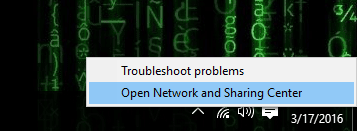
Hadda horay u soco oo dhagsii Beddelka Adapter Settings(Change Adapter Settings) ee menu-gacanta bidix. Sidoo kale, hubi inaad akhrido qoraaladeydii hore haddii aad rabto inaad wax badan ka barato Shabakada iyo Xarunta Wadaagga(learn more about the Network and Sharing Center) .

U hel summada Wi-Fi , ku dhufo midigta oo dooro Xaaladda(Status) .
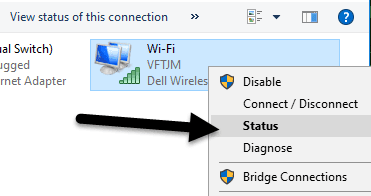
Tani waxay keenaysaa wada hadalka xaaladda WiFi(WiFi Status) halkaasoo aad ku arki karto qaar ka mid ah macluumaadka aasaasiga ah ee ku saabsan isku xirka shabakadaada wireless.
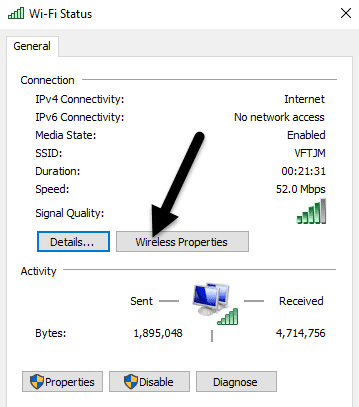
Guji badhanka Guryaha Wireless(Wireless Properties) ka ka dibna dhagsii tab Security .

Halkan waxaad ku arki doontaa meel qoraal ah oo la yiraahdo furaha amniga shabakada(Network security key) . Horey u soco oo calaamadee sanduuqa Muuji jilayaasha(Show characters) oo hadda waxaad awoodi doontaa inaad aragto erayga sirta ah ee WiFi . Ogsoonow in kani yahay kaliya lambarka sirta ah ee WiFi ee shabakada WiFi ee hadda ku (WiFi)xidhan(WiFi) . Maxaa dhacaya haddii aad rabto inaad aragto furayaasha sirta ah ee WiFi ee shabakadaha (WiFi)WiFi ee kombuyuutarku hore ugu xidhnaa?
Nasiib wanaag, taasi aad ayey ugu fududahay Windows 7 . Gudaha Windows 8 iyo 10, waa inaad isticmaashaa amarka degdega ah, taas oo ah mid aad looga xumaado. Si kastaba(Anyway) ha ahaatee , gudaha Windows 7 , fur Network and Sharing Center ka dibna dhagsii Maamulaha Shabakadda Wireless(Manage Wireless Networks) .

Hadda waxaad arki doontaa liis wanaagsan oo ah dhammaan shabakadaha wireless-ka ee kombuyuutarku waligiis ku xiray. Kaliya(Just) laba-guji midka aad xiisaynayso.
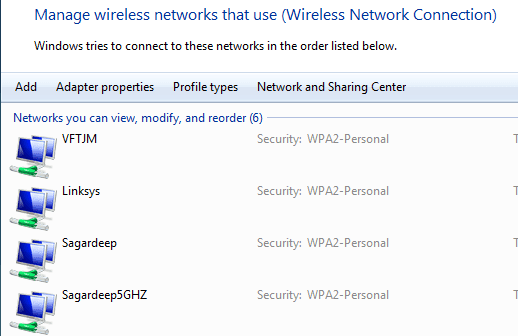
Dabadeed kaliya dhagsii Security tab oo sax sanduuqa Show characters mar kale si aad u aragto erayga sirta ah.
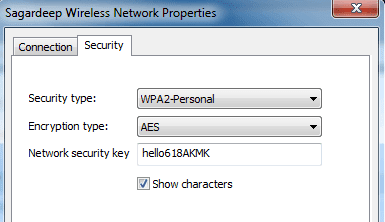
Gudaha Windows 8 iyo 10, waa inaad furto amar degdeg ah adoo aadaya Start oo ku qor CMD(CMD) . Marka uu tamarku furmo, ku qor amarka soo socda:
netsh wlan show profiles

Waxaad ka heli doontaa dhammaan muuqaallada wireless-ka ee ku hoos taxan Profile-ka Isticmaalaha(User Profiles) . Magaca shabakada WiFi ayaa dhanka midig ku yaal. Xaaladeyda, waxaan haystaa hal shabakad oo WiFi ah oo liiska ku jira. Hadda si aad u aragto erayga sirta ah ee profile, ku qor amarka soo socda:
netsh wlan show profile name=profilename key=clear
Hore u soco oo ku beddel magaca profile(profilename) magaca dhabta ah ee shabakadda WiFi ee ku taxan amarkii hore. Xaaladeyda , shabakadda WiFi waxaa lagu magacaabaa VFTJM . Uma baahnid inaad isticmaasho xigashooyin meel kasta oo amarrada ah.

Markaad socodsiiso amarka labaad, waxaad heli doontaa wax soo saar badan, laakiin kaliya waxaad xiisaynaysaa inaad hesho xariiqda ka bilaabma Content Key( Key Content) . Dhinaca midig waxa ahaan doona erayga sirta ah ee WiFi . Ma hubo sababta Microsoft ay meesha uga saartay ku habboonaanta in lagu arko dhammaan shabakadaha WiFi ee hore ugu xirnaa (WiFi)Windows 8 iyo 10, laakiin alxamdulilaah waxaa weli jirta hab lagu helo dhammaan macluumaadka. Haddii aad wax su'aalo ah qabtid, xor u noqo inaad faallo ka bixiso. Ku raaxayso!
Related posts
Shuruudaha RAM ee Windows 10 iyo Windows 7 - Intee in le'eg xusuusta ayaad u baahan tahay?
Beddel Kumbuyuutarka & Magaca Isticmaalaha, Sawirka iyo Furaha gudaha Windows 7, 8, 10
Tirtir ama Tirtir Liiska bood-boodka walxihii u dambeeyay ee gudaha Windows 7, 8 & 10
Sida Loo Helo Furaha Qarsoon & Keydsan ee Daaqadaha
Sida loo dejiyo AutoPlay gudaha Windows 7 & 10
9 Siyaabaha Degdega ah ee Looga Dhigi karo Sawirka Daah-furnaanta Windows iyo Mac
Sida loo kaydiyo Layout-ka desktop-kaaga gudaha Windows XP, 7, 8
Sida loo beddelo kala dheeraynta Icon Desktop gudaha Windows 11/10
Sida loo Soo Celiyo Daaqadaha Goobaha Warshada
Waa maxay sababta aadan u isticmaalin Windows XP
Sida loogu meeleeyo Ciwaanka IP Static Windows 11/10 PC
5 siyaabood oo loo jeexjeexo ama dib loogu dejiyo furaha Windows-ka ee la ilaaway
Sida loo duubo wicitaanada Skype on Windows, Mac, iPhone iyo Android
Sida Looga Qariyo Hard-Drive-kaaga Daaqadaha VeraCrypt
Sida loo arko faylalka Mac ee PC-ga Windows
Sida Loo Hagaajiyo Faylka Boggaga Gudaha Daaqadaha
Hagaaji Cilada Boostada ee Windows Live 0x800CCC0B
Sida loogu beddelo WebP una beddelo GIF Windows ama Mac
Sida Loogu xidho Projector-ka Kombiyuutarka Windows ama Mac
Lumay ama illowday Furaha Maamulaha ee Daaqadaha?
